Alapfogalmak és az oldal készítő Gyerekágy
Alapfogalmak Page Maker és gyerek
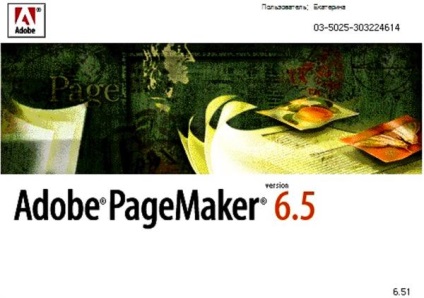
Előnyök Page Maker
Pontosság, amikor különböző méretű (betűtípus időközönként);
Egyszerűség dolgozó szövege (mozgó keretek és blokkok, méret változás);
Ez kényelmes dolgozni mester oldalak (lábléc, oldalszámozás);
Szöveg elrendezése könnyen végrehajtható.
Nyitva a programot. A bal oldalon megjelenik egy eszközpaletta. Műszerek világosak és fülbemászó kijelölése. Lásd az ábrát az 1. számú.
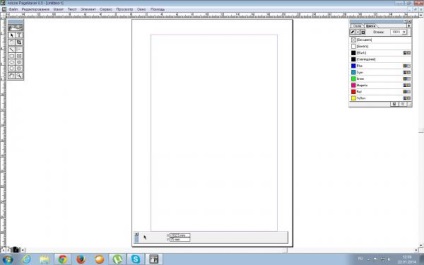
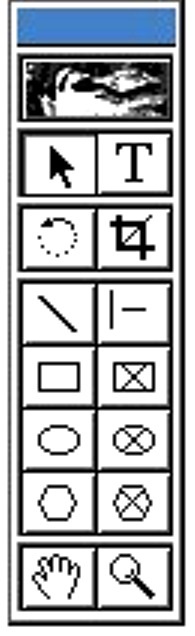
1. nyíl végez elmozdulást, elválasztási és átméretezése tárgyak;
2. A "T" betű (Text) - Szöveg bevitele és módosítása;
3. Kör nyíl forgatás - végrehajt egy kiválasztása és forgatás képek és szöveges blokkok;
4. A „keret” - ez az eszköz a képkivágásokhoz;
5. sor - egy eszköz az építési egyenes vagy nyíl
6. merőleges - célja, hogy hozzon létre függőleges és vízszintes vonalak
7. Három gombok formák: téglalap, ellipszis és poligon - céljuk a geometriai formák;
8. keretek négyszögletes, ovális és a sokszögű hozzon létre egy szöveges keret;
9. Hand - segítségével a „kéz” hajt végre mozgás az oldalon belül az asztalon;
10. És a skála jelölés - ez az eszköz lehetővé teszi, hogy növelje vagy csökkentse a látható része az oldal a dokumentum ablakban.
Dokumentum létrehozása, a parancs / FaylNovy /. Alján az új dokumentum, akkor láthatjuk, mérete, lásd a kép száma 2.
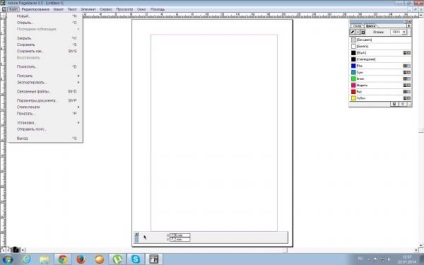
Munka közben a szövegek megjelenített szöveg ellenőrzés palettán (ábra № 3)
A legelső nagy gomb hívják módosítás, vagyis vonatkozik az adott méret a szövegben, amely ki van jelölve. Palette megérteni, hogyan válasszuk ki a betűtípust. Azonnal kiválasztott betűméret, ez jelöli a pontot, ahol a számláló beállítás, 0.1 pont. Határozza meg a szükséges távolságot a sorok között, a sűrűsége a szöveg adja meg a nyomon követést. Lehetőség van beállítani a karakter szélessége (5% -ról 250%), a szokásos szélessége 100%. Felemelése és leszállítása kerning értékek távolságát jelenti bizonyos párjai közötti karaktereket. Font Name is kiválaszthatja a parancsot / TekstGarnitura /.
Lásd az ábrát a 4. számú.
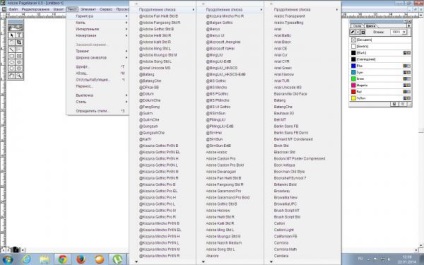
Az gomb „szöveg” a „bekezdés” gomb, ez segíthet, hogy menjen az ellenőrzés palettán parancs gombokat a bekezdés beállításokat. Ezzel a palettán, akkor válassza ki a bekezdés stílusát, tagolt szöveg blokk és behúzni az első sorban a bal oldalon. Van egy gomb segítségével válassza ki a behúzás, a jobb oldalon az összes vonalak a bekezdés, és egy gomb megváltoztatja a távolság, mint a bekezdés elé, illetve azt követően. Van még egy olyan fogalom, mint például a rács közének, amely meghatározza a méret a kisegítő rács (pontokban) használt függőleges igazítását szövegsorok a szomszédos oszlopok. Beleértve mód „Align to grid”, vagy be lehet állítani, vagy törölheti az összehangolás az összes sorban a még a szomszédos oszlopok mentén a kisegítő rács, amelynek pályán egyenlő a sorköz a szöveget tartalmazott egy bekezdés.
A grafikus és szöveges keretek használható eszközöket vezérlőpulton megjelenő egyszer kell létrehozni a keretet. Lásd az 5. ábrát №
És az általános megjelenését az asztalon a kontroll paletta, rajz száma 6
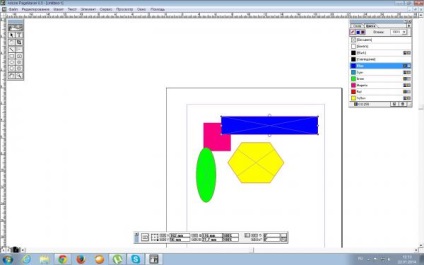
Menj a menü „ablak”, és kiválasztja a „Show Colors”, akkor felfedezni a színpaletta. Lehetőség van az úticél színét a szöveges és tárgyak, vagy változtatni a háttér kitöltés zárt formák, rendeljen kijelölt objektumok színárnyalatukat hogy hozzon létre egy új színt, vagy törölheti a meglévő a kosárba. Lásd 7. ábra №
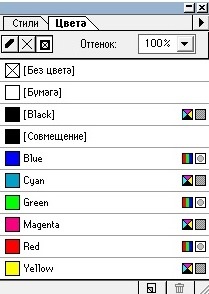
A parancs a főmenü „Layout” (vagy helyi helyi menüjében oldal) felveheti oldal, oldalak törlésére vagy helyezze.
Létrehozása szöveg blokkokat
válassza az eszközt „szöveg”, hogy hozzon létre egy szövegmezőt. Meg kell vigye a kurzort a pontra, ahonnan el szeretné kezdeni a szöveget, és kattintson az egérrel. Akkor be szöveget, a szélessége a szövegdoboz egyenlő lesz az oldal szélességét. Ha kiválasztja a kívánt helyen (rákattintva egy egérgombbal, „húzza” a kurzort a színpad, vagy egy oldal, és húzza egy téglalap alakú terület), és helyezze a szöveg. Ezután ki kell választani egy olyan eszköz „Arrow”, és kattintsunk a beírt szöveget. Ez megjeleníti a felső és alsó sor a blokk, amelyek „mintha” hurkok. Határvonal szöveg blokk könnyen mozgatható a nyíl, így a mérete a szövegmezőbe lehet változtatni.
Ha a beírt szöveg nem fér el egy szöveges mezőben, majd piros háromszög jelenik meg az alsó határvonal. Méretének módosítása a mezőbe, vagy húzzon egy láthatatlan része a szövegnek egy másik mezőbe. Szöveg anyag több szöveges blokkok. Ez az úgynevezett kusza.
keretek megteremtése
Ahogy láttam az eszközpalettán. ovális keretek, téglalap alakú és a sokszög. Emellett átalakulhat a keret lehet bármilyen tárgy segítségével létrehozott grafikus eszközök Page Maker.
Ahhoz, hogy adja meg a tartalom helyét lehetőséget a keretben. Szükség van a keret kiválasztásához (vagy több képkocka) eszköz „Arrow”, és válassza ki a / ElementFreymParametry frame /. Egy párbeszédablak jelenik meg, akkor lehet választani: a tartalom helyét egy keretben, az összehangolás, majd adja meg az értéket a bemélyedés a keret széleit. Ezen túlmenően, az ovális és a sokszögű adtuk be egy értéket, egy téglalap alakú keret, és beléphet a négy érték különböző mindegyik oldalán.
Szöveg keret, akkor hozzon létre egy üres, majd használni, mint egy szöveges helykitöltő.
Szövegkeretekre kényelmesen helyfoglalásnál létrehozásakor bonyolult szerkezetű dokumentumok, például hírlevelek, brosúrák és magazinok. Jellemzően a tárgy és a design az ilyen kiadványok tárgyalja, és a korábban meghatározott, majd a szöveg felkészítését.
Amikor létrehoz dokumentumok nagy mennyiségű szöveget, például könyvek vagy technikai kézikönyvek könnyebben használható mezőbe. Mert nagy mennyiségű szöveget akkor állítsa „Auto-kitöltés” és a szöveg felkerül automatikusan.
Kapcsolási szöveges objektumok (blokkok és keretek)
Ha több olyan szöveges objektumok lehetséges továbbgyűrűző szöveg egyik tárgy a másikra eljárás kapcsoló.
Hogyan csináljuk:
1. gyűjtünk, vagy másolja be a szöveget az első szöveg objektum;
2. Egy nyíl kiválaszt egy tárgyat, egy piros háromszög jelenik meg az alsó határ, mivel a szöveg nem fér teljesen.
3. Pillanatnyi nyomja meg a bal egérgombbal a piros háromszög, és a kurzor formáját ölti egy hivatkozásra (képkocka megtekintéséhez nyolcas tömb - egy papírlapra);
4. Ha rákattint az egérrel a keret kereslet (új oldalon). A további munka (szerkesztés, törlés, vagy adjunk hozzá